
4 ti n ích mi n phí ki m tra và ch n đoán s c kh eệ ễ ể ẩ ứ ỏ
c ngổ ứ
c ng ch a t t c thông tin và d li u quan tr ng, th nên, th t là “ácỔ ứ ứ ấ ả ữ ệ ọ ế ậ
m ng” n u ch ng may c ng h ng và toàn b d li u “tan bi n”. V y hãy ki m traộ ế ẳ ổ ứ ỏ ộ ữ ệ ế ậ ể
và ch n đoán b i s giúp đ c a 4 ti n ích mi n phí d i đây s giúp b n ngăn ch nẩ ở ự ỡ ủ ệ ễ ướ ẽ ạ ặ
k p th i.ị ờ
N u đ c h i r ng b ph n nào trên máy tính b h ng hóc có th làm nh h ng đ nế ượ ỏ ằ ộ ậ ị ỏ ể ả ưở ế
b n nhi u nh t, thì ch c h n đa s s cho r ng đó chính là c ng, b i vì n u c ngạ ề ấ ắ ẳ ố ẽ ằ ổ ứ ở ế ổ ứ
b h ng thì bao nhiêu d li u quan tr ng ch a trên đó cũng s m t theo, và có th nhị ỏ ữ ệ ọ ứ ẽ ấ ể ả
h ng không nh đ n công vi c c a b n. ưở ỏ ế ệ ủ ạ
Tuy c ng có vai trò quan tr ng nh v y nh ng nó l i là m t trong nh ng b ph n dổ ứ ọ ư ậ ư ạ ộ ữ ộ ậ ễ
h ng nh t trên máy tính. V y làm sao đ bi t đ c tình tr ng “s c kh e” c a c ngỏ ấ ậ ể ế ượ ạ ứ ỏ ủ ổ ứ
đ có bi n pháp sao l u cũng nh đ phòng h p lý? 4 ti n ích mi n phí d i đ y sể ệ ư ư ề ợ ệ ễ ướ ấ ẽ
giúp b n “ch n đoán” tình tr ng “s c kh e” c a c ng. (Các ph n m m này d a trênạ ẩ ạ ứ ỏ ủ ổ ứ ầ ề ự
công ngh S.M.A.R.T, là công ngh cho phép theo dõi và báo cáo v các h h ng c a ệ ệ ề ư ỏ ủ ổ
c ng. N u có h h ng hay tr c tr c nó s hi n c nh báo cho ng i dùng bi t, nên k tứ ế ư ỏ ụ ặ ẽ ệ ả ườ ế ế
qu “ch n đoán” c a 4 ch ng trình này là hoàn toàn tin t ng đ c. Các c ng ngàyả ẩ ủ ươ ưở ượ ổ ứ
nay h u nh đ u đã đ c tích h p công ngh này). ầ ư ề ượ ợ ệ
CrystalDiskInfo
CrystalDiskInfo là ti n ích nh g n và mi n phí cung c p đ y đ và chi ti t các thôngệ ỏ ọ ễ ấ ầ ủ ế
tin liên quan đ n c ng nh dung l ng, phiên b n c a Firmware, chu n k t n i,ế ổ ứ ư ượ ả ủ ẩ ế ố
dung l ng cache, th m chí là t ng th i gian ho t đ ng c a c ng… Quan tr ng h n,ượ ậ ổ ờ ạ ộ ủ ổ ứ ọ ơ
ch ng trình còn hi n th nhi t đ và tr ng thái c a c ng. N u nhi t đ c a c ngươ ể ị ệ ộ ạ ủ ổ ứ ế ệ ộ ủ ổ ứ
gi d i m c 60 đ C và tr ng thái Good thì b n có th hoàn toàn yên tâm v i ữ ướ ứ ộ ở ạ ạ ể ớ ổ
c ng c a mình.ứ ủ

Download ch ng trình ươ t i đâyạ (Sau khi download, b n s d ng Winrar đ gi i nén vàạ ử ụ ể ả
có th s d ng ngay mà không c n cài đ t) ể ử ụ ầ ặ
HDD Health
Cũng là 1 ch ng trình nh g n, s cung c p các thông tin liên quan đ n c ng trênươ ỏ ọ ẽ ấ ế ổ ứ
h th ng (m c dù không chi ti t b ng CrystalDiskInfo). Sau khi kích ho t, ch ng trìnhệ ố ặ ế ằ ạ ươ
có th ch y n khay TaskBar và thông báo cho b n bi t n u c ng có d u hi u b tể ạ ẩ ở ạ ế ế ổ ứ ấ ệ ấ
th ng. Giao di n chính c a HDD Health ngoài hi n th các thông tin c a c ng cònườ ệ ủ ể ị ủ ổ ứ
hi n th nhi t đ và m c đ % n đ nh c a h th ng. Nh trên, n u nhi t đ m cể ị ệ ộ ứ ộ ổ ị ủ ệ ố ư ế ệ ộ ở ứ
ch p nh n đ c (thông th ng d i 60 đ C) và tr ng thái Goood (trên 50%) thì b nấ ậ ượ ườ ướ ộ ở ạ ạ
v n có th an tâm v c ng c a mình.ẫ ể ề ổ ứ ủ

Download ch ng trình ươ t i đâyạ.
HD Tune
So v i 2 ti n ích trên thì HD Tune mang đ n cho b n nhi u công c đ ki m tra vàớ ệ ế ạ ề ụ ể ể
“ch n đoán s c kh e” cho c ng h n.ẩ ứ ỏ ổ ứ ơ
T ng t nh trên, t i giao di n chính c a ch ng trình s hi n th nhi t đ c a ươ ự ư ạ ệ ủ ươ ẽ ể ị ệ ộ ủ ổ
c ng và các thông tin liên quan c a c ng (t i tab Info và tab Health). Ngoài ra, HDứ ủ ổ ứ ạ
Tune còn cung c p ch c năng Benchmark đ ki m tra kh năng ho t đ ng c a c ngấ ứ ể ể ả ạ ộ ủ ổ ứ
(t i giao di n, ch n tab Benchmark và nh n nút Start) ho c Scan c ng đ tìm raạ ệ ọ ấ ặ ổ ứ ể
nh ng l i có trên b m t (t i giao di n chính ch n tab Error Scan và nh n nút Start.)ữ ỗ ề ặ ạ ệ ọ ấ
D a vào k t qu scan cũng nh thông tin Benchmark, b n có th bi t đ c tr ng thái ự ế ả ư ạ ể ế ượ ạ ổ
c ng c a mình nh th nào và có th an tâm ti p t c s d ng hay không.ứ ủ ư ế ể ế ụ ử ụ

HDD Scan chính là b “ch n đoán” v i nhi u công c trong t t c các ti n ích đ cộ ẩ ớ ề ụ ấ ả ệ ượ
gi i thi u đây. Cũng nh trên, ngoài vi c cung c p nh ng thông tin liên quan đ n ớ ệ ở ư ệ ấ ữ ế ổ
c ng, HDD Scan cung c p cho b n tính năng quét b m t h th ng (Surface Tests), đoứ ấ ạ ề ặ ệ ố
nhi t đ c a c ng, ki m tra c ng d a trên công ngh S.M.A.R.T….). Tuy nhiên,ệ ộ ủ ổ ứ ể ổ ứ ự ệ
đi m h n ch c a ch ng trình đó là các tác v này ch đ c l n l t th c hi n, nghĩaể ạ ế ủ ươ ụ ỉ ượ ầ ượ ự ệ
là tác v sau ch th c hi n khi tác v tr c đã hoàn thành, do đó s m t khá nhi u th iụ ỉ ự ệ ụ ướ ẽ ấ ể ờ
gian khi ti n hành ki m tra c ng.ế ể ổ ứ
Download ch ng trình ươ t i đâyạ.
Ngoài 4 ti n ích nêu trên, b n cũng có th s d ng Flobo Hard Disk Repair đ ki m traệ ạ ể ử ụ ể ể
và kh c ph c nh ng l i Bad Sector x y ra trên c ng. Cách s d ng ắ ụ ữ ỗ ả ổ ứ ử ụ Flobo Hard Disk
Repair.
Trên đây là nh ng ti n ích có th giúp b n ki m tra và ch n đoán tr ng thái c a c ngữ ệ ể ạ ể ẩ ạ ủ ổ ứ
đ t đó có th tìm ra bi n pháp s d ng h p lý, tránh tr ng h p x u có th m t dể ừ ể ệ ử ụ ợ ườ ợ ấ ể ấ ữ
li u n u c ng b h ng. Đ đ m b o h n cho k t qu ki m tra cũng nh ch n đoán,ệ ế ổ ứ ị ỏ ể ả ả ơ ế ả ể ư ẩ
b n nên th cùng lúc nhi u s n ph n đ có đ c s so sánh t t nh t.ạ ử ề ả ẩ ể ượ ự ố ấ
Theo Dân trí

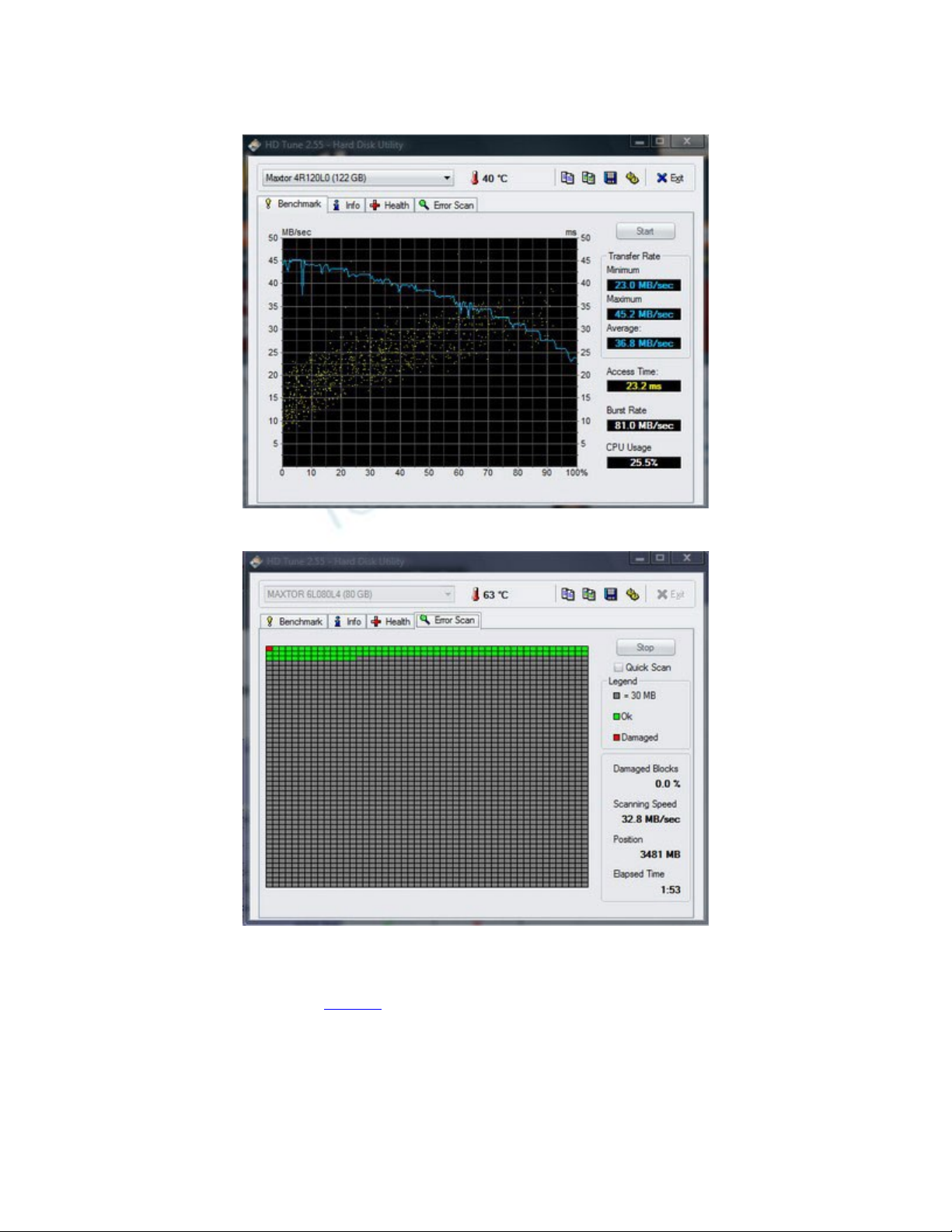
![Cẩm nang An toàn trực tuyến [Mới nhất]](https://cdn.tailieu.vn/images/document/thumbnail/2025/20251017/kimphuong1001/135x160/8031760666413.jpg)

![Đề thi học kì 2 môn Nhập môn Mạng máy tính [kèm đáp án]](https://cdn.tailieu.vn/images/document/thumbnail/2025/20251014/lakim0906/135x160/23811760416180.jpg)

![Câu hỏi ôn tập An toàn mạng [năm hiện tại]](https://cdn.tailieu.vn/images/document/thumbnail/2025/20250702/kimphuong555/135x160/56191751442800.jpg)
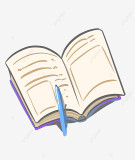
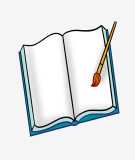

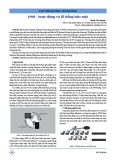














![Bài giảng Tổ chức - Cấu trúc Máy tính II Đại học Công nghệ Thông tin (2022) [Mới Nhất]](https://cdn.tailieu.vn/images/document/thumbnail/2025/20250515/hoatrongguong03/135x160/8531747304537.jpg)

